Loading ...
Loading ...
Loading ...
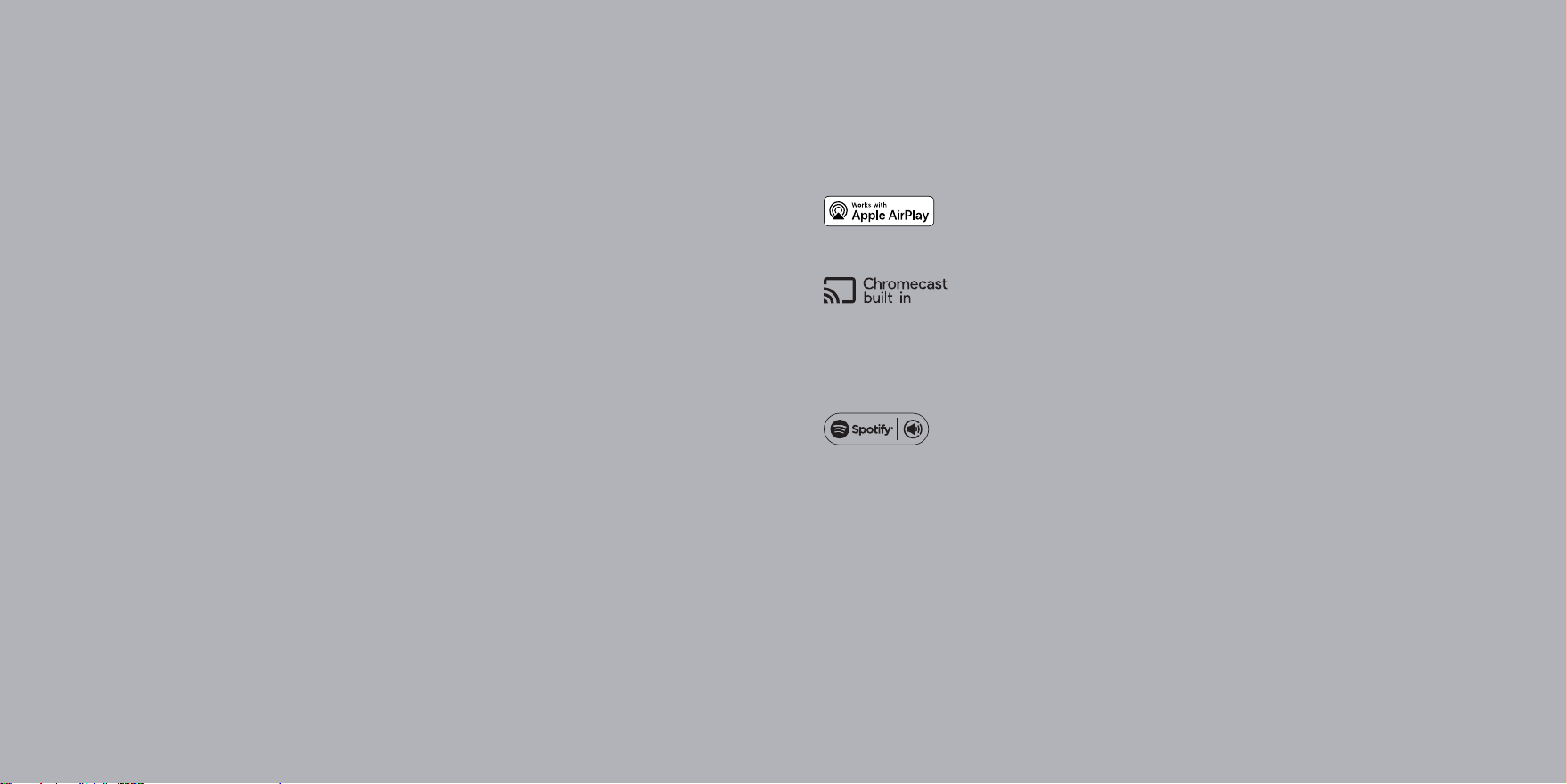
76 - FRANÇAIS FRANÇAIS - 77
CONNEXION À UN JUMELAGE WI-FI OU BLUETOOTH UTILISATION DE VOTRE ENCEINTE POUR LA LECTURE
Conguration du Wi-Fi Lecture Wi-Fi
Lecture Bluetooth
Lecture AUX
Jumelage Bluetooth
Utilisation de l’application Google Home
Utilisation des méthodes de conguration Apple
Il y a deux méthodes pour connecter votre enceinte à un réseau Wi-Fi, lorsque l’enceinte est en « mode de
conguration Wi-Fi ». Dans les deux cas, vous devez suivre les méthodes de conguration de Google ou d’Apple et
pour cela, vous devez vous trouver à proximité de l’enceinte.
NB : l’enceinte répondra « Connexion réussie, écoute de musique possible » lorsque la connexion sera prête.
Avec la connexion de l’enceinte à un réseau Wi-Fi, vous pouvez utiliser l’une des technologies de streaming
suivantes pour la lecture :
Apple AirPlay : nécessite un appareil Apple. Consultez le site Web d’Apple sur l’utilisation d’AirPlay.
Chromecast Built-In : cette technologie est prise en charge par de nombreux appareils et applications,
notamment, mais sans s’y limiter, les appareils Android.
Un grand nombre d’applications prennent en charge Google Cast, laquelle est intégrée dans certaines
télévisions. Consultez le site Web de Google pour obtenir des informations sur l’utilisation de Google Cast.
Spotify Connect : uniquement pris en charge dans l’application Spotify, mais sur plusieurs plateformes.
Prêt à écouter de la musique ?
Écoutez sur vos enceintes ou votre télévision en utilisant l’application Spotify comme télécommande.
En savoir plus : https://www.spotify.com/int/connect/
Passez tout d’abord en « mode Bluetooth » (le voyant LED du système deviendra bleu). Ensuite, assurez-vous que
votre appareil a établi la connexion Bluetooth avec l’enceinte. Maintenant, vous êtes prêt à écouter de la musique.
Basculez simplement l’enceinte sur le « mode AUX » (le voyant LED du système deviendra vert) et connectez un
appareil à l’entrée AUX située à l’arrière de l’enceinte.
NB : n’oubliez pas que dans ce mode, vous pouvez contrôler le volume sur votre appareil ainsi que sur l’enceinte.
Dénissez votre enceinte en « mode de jumelage Bluetooth » (voir la page 70) et ouvrez l’écran des paramètres
Bluetooth sur votre appareil. L’enceinte apparaîtra sur la liste, il suft de la sélectionner pour la jumeler à votre
appareil. Si votre appareil prend en charge la technologie NFC, alors rapprochez-le de l’enceinte pour faciliter le
jumelage. Le « mode de jumelage » de l’enceinte n’est actif que pendant 2 minutes.
NB : l’enceinte répondra « jumelé » lorsque votre appareil sera correctement jumelé à l’enceinte.
Vous devez télécharger et installer l’application Google Home sur l’un de vos appareils compatibles (par ex. un
smartphone ou une tablette). Votre appareil doit être connecté au même réseau Wi-Fi que celui auquel vous
voulez connecter le ou les enceintes. Ouvrez l’application Google Home et suivez les directives indiquées sur
l’écran pour la conguration d’un nouvel appareil (dans ce cas, la connexion de votre enceinte).
REMARQUE : pour davantage d’informations sur l’utilisation de l’application Google Home et sur la
conguration de votre enceinte sur Google Home et sur les réseaux Wi-Fi via l’application Google Home,
veuillez consulter le site Web de Google.
1. (Conguration d’accessoire sans l (WAC)) Ouvrez les paramètres Wi-Fi sur votre appareil iOS. Sur la liste
« Choisir un réseau... », vous trouverez votre enceinte répertoriée sous le titre « Congurer une nouvelle
enceinte AirPlay ». Suivez ces étapes et votre enceinte se connectera au réseau Wi-Fi.
2. Téléchargez et installez l’application Apple Home pour congurer l’enceinte sur votre Wi-Fi et l’univers
Apple Homekit. Consultez le site Web d’Apple pour l’utilisation de l’application Apple Home.
Loading ...
Loading ...
Loading ...